在我们日常使用电脑的过程中,随着各种软件的不断安装和升级,C盘的存储空间很容易被耗尽,导致电脑运行变得缓慢。所以,扩展电脑C盘的存储空间已经成为了很多人关心的问题。本文将为您详细介绍如何轻松扩展电脑C盘存储空间,让您的电脑运行更加流畅。
一、清理垃圾文件
在电脑使用一段时间后,系统和软件会产生大量的垃圾文件,这些文件会占用大量的存储空间,导致电脑运行变慢。因此,清理垃圾文件是扩展电脑C盘存储空间的第一步。
我们可以通过以下几种方式清理垃圾文件:
1.使用系统自带的磁盘清理工具
在“我的电脑”中右键点击C盘,选择“属性”-“磁盘清理”,勾选需要清理的文件类型,即可清理垃圾文件。
2.使用第三方磁盘清理工具
市面上有很多免费的磁盘清理工具,如CCleaner、360清理大师等,这些工具可以自动识别和清理垃圾文件,效果比系统自带的磁盘清理工具更好。
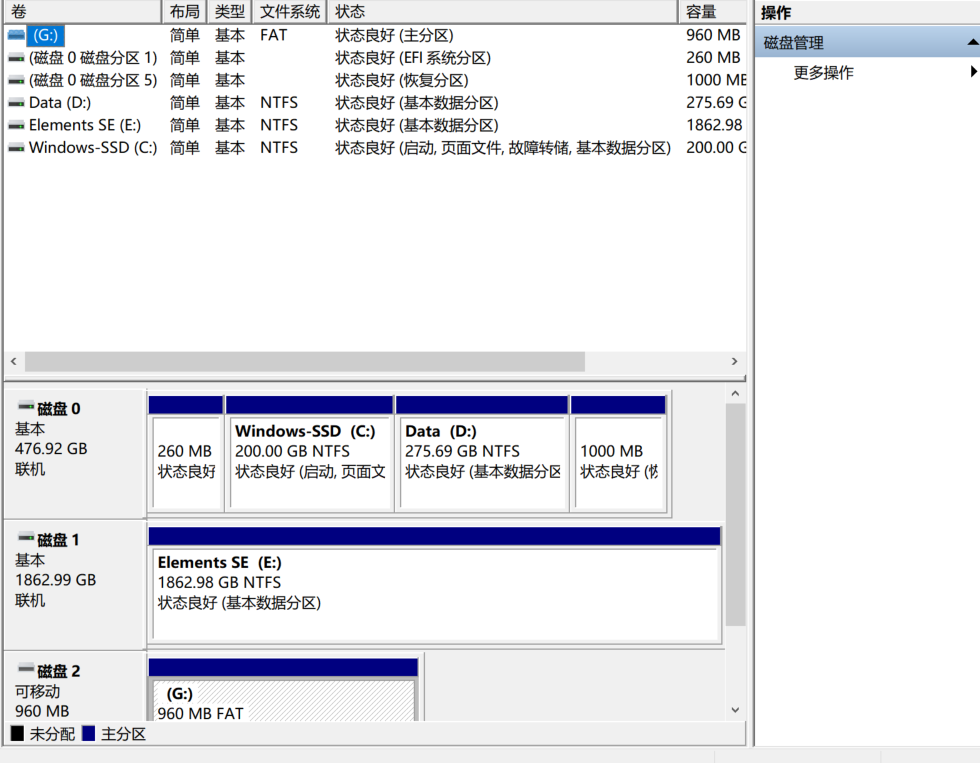
二、移动文件
在电脑中,我们的文档、图片、视频等文件会占用大量的存储空间。因此,将这些文件移动到其他磁盘或外接硬盘中,可以有效地扩展电脑C盘的存储空间。
我们可以通过以下几种方式移动文件:
1.使用系统自带的“移动文件夹”功能
在“我的文档”、“我的图片”等文件夹上右键点击,选择“属性”-“位置”-“移动”,选择需要移动到的磁盘或外接硬盘即可。
2.使用第三方文件管理软件
市面上有很多免费的文件管理软件,如Total Commander、XYplorer等,这些软件可以更加方便地管理文件,包括移动文件、复制文件等功能。
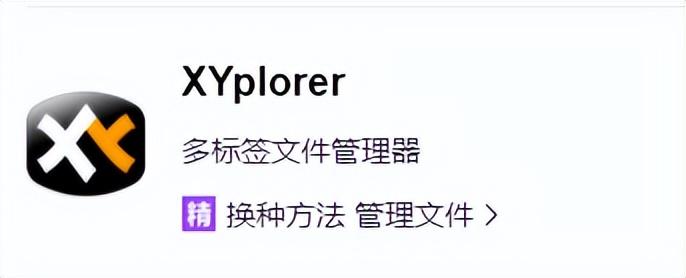
三、扩展C盘分区
如果以上两种方法无法满足您的需求,那么就需要扩展C盘分区了。扩展C盘分区需要使用磁盘管理工具,这里以Windows系统自带的磁盘管理工具为例。
1.打开“磁盘管理”
在“我的电脑”中右键点击“管理”,选择“磁盘管理”,即可打开磁盘管理工具。
2.收缩其他分区
在磁盘管理工具中,找到需要收缩的分区,右键点击该分区,选择“收缩卷”,输入需要收缩的空间大小,即可收缩该分区。
3.扩展C盘分区
在磁盘管理工具中,找到C盘所在的分区,右键点击该分区,选择“扩展卷”,输入需要扩展的空间大小,即可扩展C盘分区。
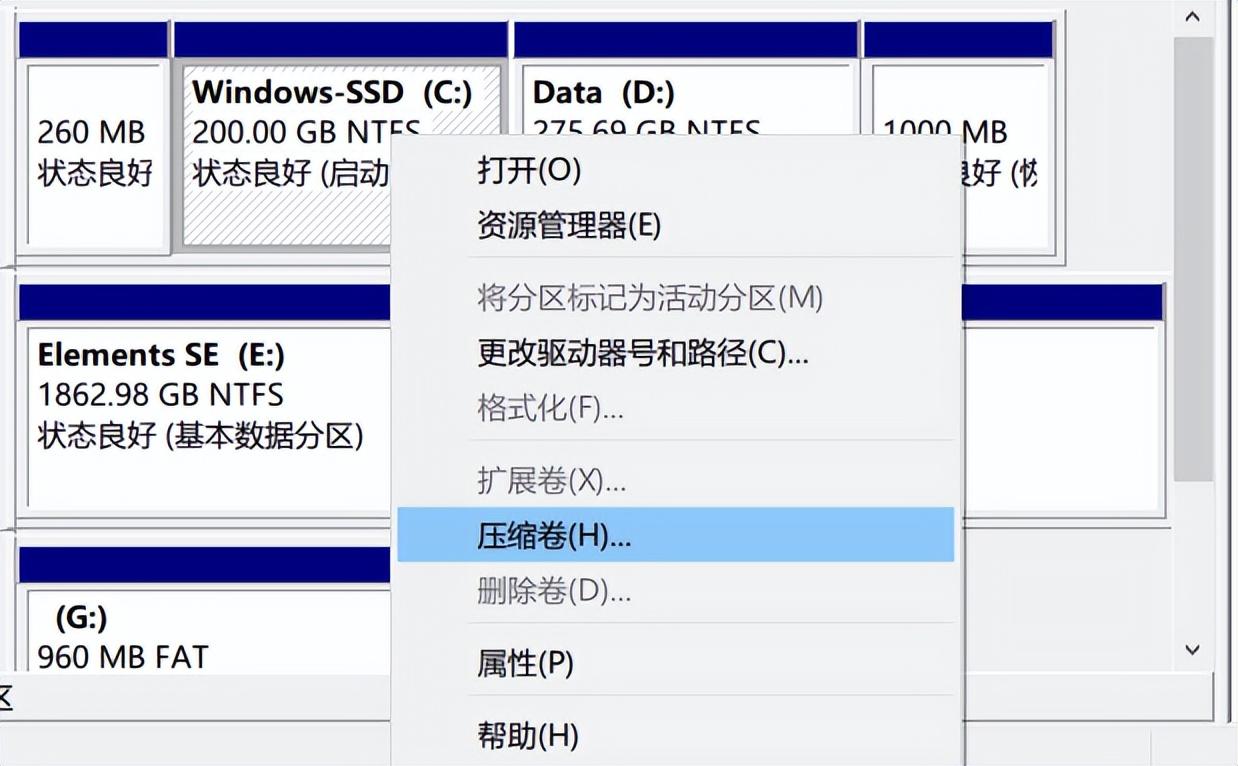
需要注意的是,扩展C盘分区需要收缩其他分区,因此需要提前备份重要数据,以免数据丢失。
总结
扩展电脑C盘存储空间是一个比较复杂的问题,需要根据实际情况选择不同的方法。在使用以上方法的过程中,需要注意备份重要数据,以免数据丢失。希望本文对您有所帮助,让您的电脑运行更加流畅。

